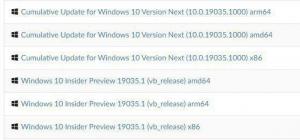Comment désactiver la veille moderne dans Windows 11 et Windows 10
Aujourd'hui, nous allons passer en revue un moyen simple de désactiver la veille moderne dans Windows 11 et Windows 10. La veille moderne est un mode d'alimentation moderne qui présente certains avantages et inconvénients.
Publicité
Si vous n'êtes pas familier avec Veille moderne, c'est le mode d'économie d'énergie le plus récent disponible sur les ordinateurs portables et les tablettes modernes. Il a remplacé le classique S3 mode basse consommation qui met simplement le matériel en état de veille. Modern Standby ajoute une gestion efficace de l'alimentation des appareils individuels, ainsi que la fonction "Instant ON". Ce dernier permet d'allumer instantanément un appareil Windows comme le fait votre smartphone, et permet même de maintenir une connexion Internet active en veille.
L'outil de console powercfg intégré dans Windows permet de trouver si votre appareil prend en charge la veille moderne. Si, pour une raison quelconque, vous devez désactiver la veille moderne au profit du mode veille classique, suivez les instructions ci-dessous.
Désactiver la veille moderne
Pour désactiver la veille moderne dans Windows 11 et Windows 10, procédez comme suit.
- Faites un clic droit sur le Démarrer bouton, sélectionnez Courir, et tapez
regedità la zone Exécuter. Frapper Entrer pour lancer l'Éditeur du Registre. - Naviguez vers le
HKEY_LOCAL_MACHINE\SYSTEM\CurrentControlSet\Control\Powerclé. Pour cela, copiez et collez ce chemin dans la barre d'adresse de l'éditeur de registre. - Cliquez avec le bouton droit sur l'espace vide dans le volet de droite et sélectionnez Nouveau > Valeur DWORD (32 bits).
- Nommez la nouvelle valeur comme Plate-formeAoAcOverride et a laissé ses données de valeur à 0 (zéro).

- Redémarrage Windows pour appliquer la modification.
Vous venez de désactiver la veille moderne avec succès.
Pour vous faire gagner du temps, j'ai préparé des fichiers de registre prêts à l'emploi. Au lieu d'eux, vous pouvez utiliser quelques commandes. Nous y voilà.
Fichiers de registre prêts à l'emploi
- Cliquez ici pour télécharger deux fichiers REG dans l'archive ZIP.
- Extrayez-les dans n'importe quel dossier de votre choix.
- Double-cliquez sur le
Disable_Modern_Standby.regfichier et confirmez l'invite UAC. - Redémarrer le PC.
- Le réglage d'annulation est le
Enable_Modern_Standby.regfichier, qui est également inclus dans l'archive.
Fait!
Vous pouvez également exécuter des commandes spéciales pour apporter les modifications appropriées au registre.
Commandes pour désactiver la veille moderne
Le moyen le plus rapide de désactiver la veille moderne dans Windows 11 et Windows 10 consiste à exécuter les commandes reg suivantes.
Tout d'abord, appuyez sur Gagner + X et sélectionnez Terminal Windows (administrateur) du menu.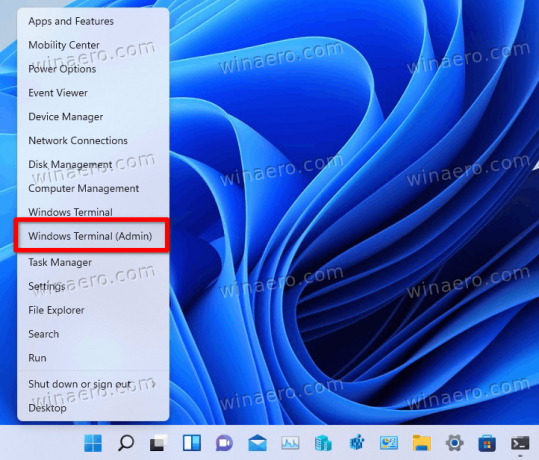
Ensuite, passez à l'invite de commande en appuyant sur Ctrl + Changement + 2, ou à partir du menu fléché vers le bas (voir la capture d'écran).
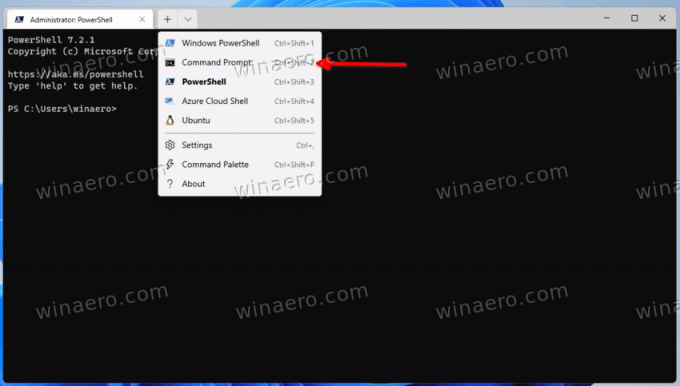
Enfin, exécutez l'une des commandes suivantes :
- Pour désactiver la fonction de veille moderne:
reg add HKLM\System\CurrentControlSet\Control\Power /v PlatformAoAcOverride /t REG_DWORD /d 0.
- Pour le réactiver (annuler la désactivation):
reg delete "HKLM\System\CurrentControlSet\Control\Power" /v PlatformAoAcOverride /f.
C'est assez facile. Les commandes ci-dessus ont été testées par moi sur mes appareils avec des processeurs Intel et elles fonctionnent comme un charme. Si la désactivation de Modern Standby a un impact négatif sur votre ordinateur portable et sa gestion de l'alimentation, n'hésitez pas à partager le modèle de votre appareil et ses spécifications.